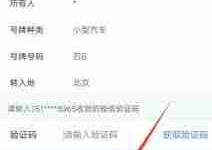win10 系统中,图片的默认打开方式通常是照片查看器,不过这一功能有时会被隐藏。如果您想重新启用它,可以按照以下步骤操作。有需要的朋友可以参考一下。
- 首先,我们需要通过注册表编辑器来激活 Win10 的照片查看器功能。实际上,该功能并未完全移除,只是被隐藏了。按住 Windows 徽标键 + R 键,打开运行命令窗口,并输入“regedit”命令。
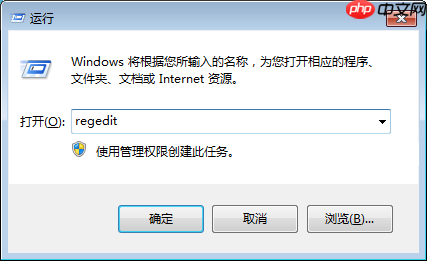
- 打开注册表编辑器后,双击左侧的目录,依次进入 HKEY_LOCAL_MACHINE\SOFTWARE\Microsoft 目录,如下图所示:

- 在 Microsoft 目录下,您需要找到 Windows Photo Viewer\Capabilities\FileAssociations 目录项,直到看到该子目录下的相关文件。
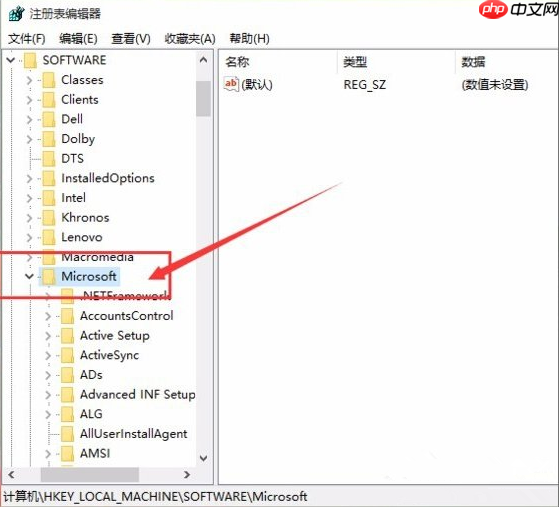
- 在 FileAssociations 目录下,右键单击空白区域,选择“新建 – 字符串值”选项,如下图所示:
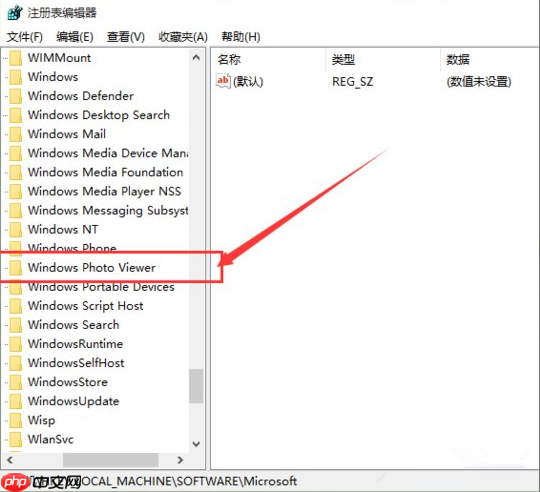
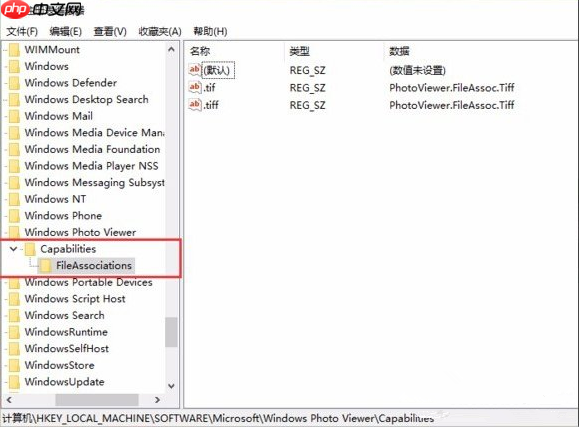
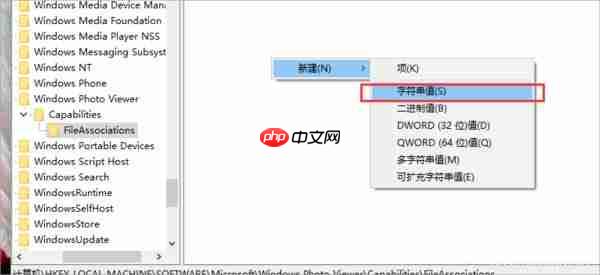
- 接下来是重要的一步。如果您希望打开 .jpg 后缀的文件,那么数值名称应设为 .jpg,而数值数据则应填写为 “PhotoViewer.FileAssoc.Tiff”。如下图所示,完成后点击“确定”按钮。
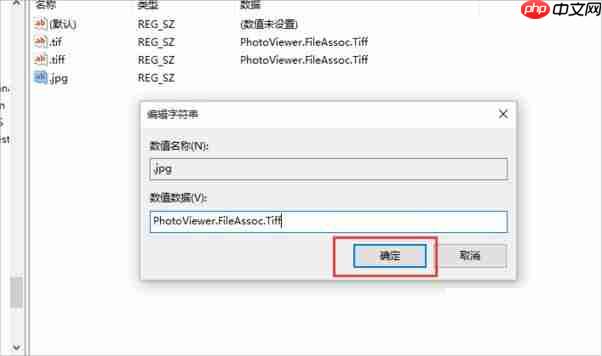
- 如果您想用 Windows 照片查看器打开 .png 后缀的文件,则数值名称设为 .png,数值数据同样为 PhotoViewer.FileAssoc.Tiff。简单来说,只要您想更改任何格式图片的打开方式,数值名称就为对应格式(如 .gif、.bmp),而数值数据始终为 PhotoViewer.FileAssoc.Tiff。
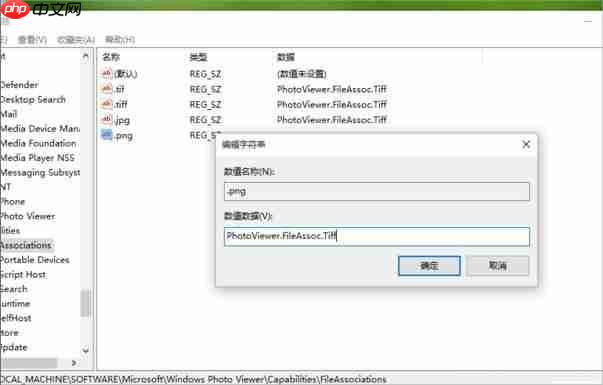
- 完成上述设置后,图片文件的打开方式已成功更改。此时您可以关闭注册表编辑器,然后右键点击您想要打开的图片文件,选择“打开方式”,即可在程序列表中看到“Windows 照片查看器”。
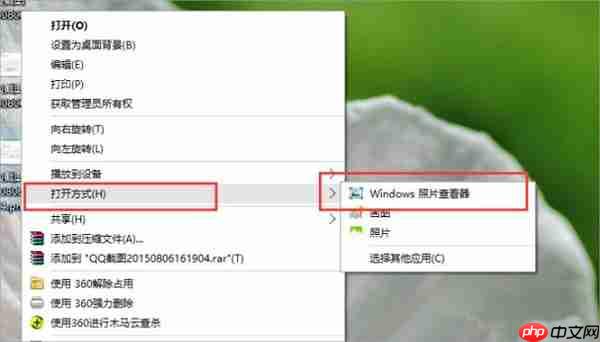
以上就是将 Win10 图片打开方式设置为照片查看器的具体方法了,希望能帮助到大家!

 路由网
路由网